 |
 |
|
| こちらのコンテンツをご覧になられると、決算申告のおおよその流れがわかります。 |
|
 |
| ▼ |
 |
| ▼ |
 |
| ▼ |
 |
| ▼ |
 |
|
 |
|
 |
 |
|
| 当会の会員で構成され、異業種交流・情報交換などを通じ、青色申告制度の普及推進に努めています。 |
|
 |
|
 |
|
| ご興味のある方は、ご遠慮なくお問い合わせください。 |
|
 |
|
 |
 中村法律事務所 中村法律事務所 |
|
 |
|
中村法律事務所は、昭和30年より武蔵野・多摩地区で、個人・企業・団体の法律問題の解決に当たってきました。
11名の弁護士と税理士で、法律・税務・登記のあらゆる問題に全て対応致します。お気軽にご相談ください。
|
 |
 アフラック代理店 有限会社アイコー アフラック代理店 有限会社アイコー |
|
 |
|
当会では、福利厚生の一環としてアフラックの「がん保険制度」ならびに「医療保険制度」を導入しております。
※詳細は上のバナーをクリックしてご覧下さい。
|
|
 |
|
|
|
 |
|
 |
|
|
■勘定科目の設定
さて、今回から簿記っぽい言葉が増えていきます。ただ、弥生会計で入力するときに画面に出てくる言葉なので、身構えなくても大丈夫です。
今回は「勘定科目」の設定です。勘定科目とは、ひとつひとつの取引を種類ごとに集計するための項目名のことです。例えば、電話代や郵送料は一般的に「通信費」という勘定科目に集計します。
弥生会計では、最初から経理に必要な勘定科目が用意されています。はじめての人が帳簿をつけるにはちょっと勘定科目が多すぎるくらいです。勘定科目がたくさんあると、ついつい全部使いたくなる方もいらっしゃいます。
しかし、同じ種類の取引を違う勘定科目で入力してしまうと、不都合が出てきます。
例えばコピー用紙を「消耗品費」としたり「事務用品費」としたりで入力がブレてしまうと、同じ種類のものがふたつの項目名に分かれてしまうので、集計値としての意味がなくなってしまうのです。もちろん、勘定科目が違ったからと言って税務署に怒られるということはありませんのでご心配なく。
ここは思い切って、入力をはじめる前に使用する勘定科目を絞り込んでしまいましょう。例えば、経費については青色申告会で配布している集計表と同じものだけを使うとか、車の購入など日常的でない取引は悩むより事務局に聞いてみる、などしてみましょう。
つぎの手順で、不要な勘定科目を削除することができます。
・クイックナビゲータの「導入」タブにある「科目設定」をクリックするか、メニューバーの「設定」→「科目設定」から設定画面を表示
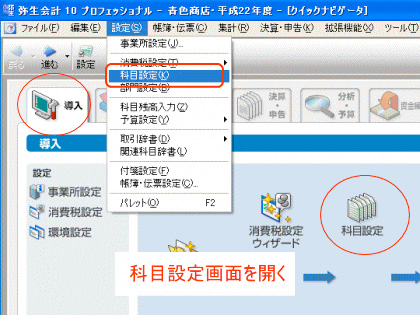
・削除したい勘定科目をクリックして選択
・「削除」アイコンをクリックするか、[F9]キーで削除。
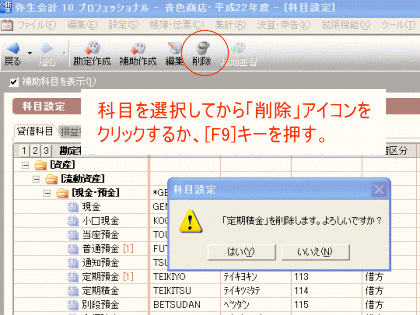
なお、その科目にひとつでも取引や残高がある場合は削除できません。削除するのが不安なときは、科目設定の右側、「非表示」にチェックを入れると、選択リストには出てこなくなりますよ。
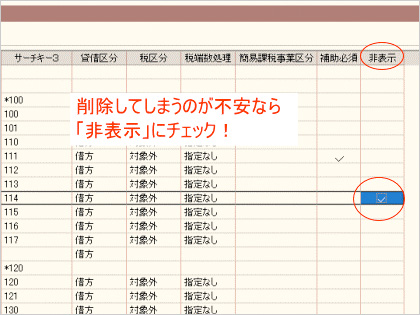
|
|
 |
|
■開始残高の入力
第6回では、事業所データを作成したときに主要項目のスタート残高を設定する「導入設定ウィザード」について説明しました。
しかし、帳簿をつけるためのスタート残高はそれだけではありません。建物や車両、備品などの減価償却資産があったり、店舗を借りていれば差し入れた保証金があったり、はたまた銀行からの借入金があったりと様々です。事業に関係するもので、数字で表せるものはすべてスタート残高を設定することになります。
弥生会計で帳簿をつけ始めるときの残高を開始残高といいます。開始残高の設定は重要です。というのも、開始残高が設定されていない状態では、日々の取引をどんなに正しく入力しても、集計結果はめちゃくちゃなものになってしまいます。例えば期首に預金残高が100万円あったとして、開始残高の入力がされていないままで取引の入力を開始してしまったらどうでしょう。弥生会計
の預金残高が0円でスタートしてしまうので、本当の残高とは常に100万円ずれるため、どうやっても帳簿と通帳が合わないこととなってしまうのです。
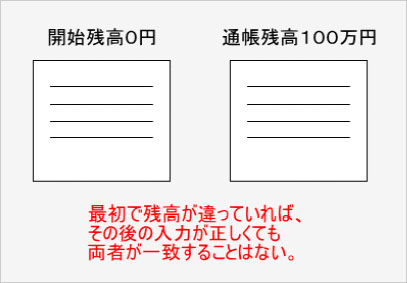
開始残高の入力は、クイックナビゲータの「導入」タブか、メニューバーの「設定」→「科目残高入力」から入力します。基本は勘定科目ごとに残高を直接入力していきます。ただし、補助科目を設定しているもの(勘定科目の後ろに補助科目数が表示されています)については、補助科目ごとに残高を入力していき、その合計が勘定科目の残高となります。
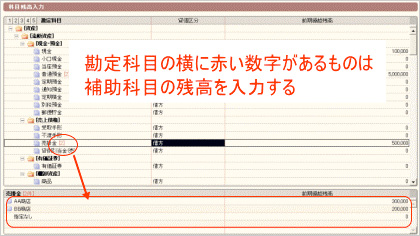
この画面を閉じようとしたときに、「貸借バランスの差額を『元入金』に集計します。よろしいですか?」という警告が出ますが、簿記の大原則である右と左が一致するための処理ですから、「はい」を選択してください。
ところで、いま開始残高を入力しているすべての勘定科目は「貸借対照表」の項目です。貸借対照表は、期首や期末、月末など、ある時点での事業にかかる財政状況を示します。簡単に言うと、あなたの預金や車両などの資産が、人から借りたお金(負債)でまかなわれているのか、自分のお金(資本)なのかの内訳を表しているのです。
|
|
 |
|
■データの場所
弥生会計をはじめる方がよくつまずいている失敗で、もっとも致命的なもの。
それは、事業所データの保存場所についてです。
弥生会計をはじめて間もない頃は、自分が「変な操作をしてしまっているのではないか」「間違ったら直せなくなってしまうのではないか」と不安に感じられる方が多くいらっしゃいます。その不安から、事業所データを保存するときに出てくる「上書きしますか?」のメッセージに手をとめてしまい、ファイル名を変更してみたり、他の場所にコピーを作成したりしています。そして、最
後には大切なデータがどれであったかがわからなくなってしまい、やる気をなくしてしまうのです。
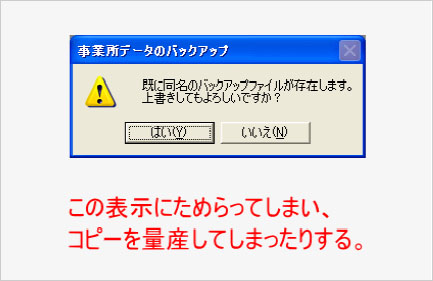
事業所データの保存場所は一定の場所に決めておきましょう。
弥生会計の事業所データは、初期設定ではご利用のOS に応じて次の場所に作成されるようになっています。
・Windows 7、Windows Vista
ドキュメント(Documents)¥Yayoi¥弥生会計10 データフォルダ
・Windows XP
マイドキュメント(MyDocuments)¥Yayoi¥弥生会計10 データフォルダ
事業所データの場所については、複数のログオンユーザー名を使用されない限りは、特に動かさなくてもよいでしょう。
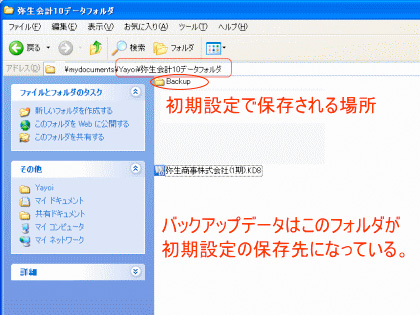
しかし、バックアップの保存場所は重要です。弥生会計の初期設定では、事業所データとデータフォルダの中にある「Backup」フォルダがバックアップの保存場所になっています。この場合、ハードディスクの故障やシステム障害があったときは、事業所データとともにバックアップデータも消えてしまいます。これではバックアップの意味がまったくありません。
バックアップファイルは外付けハードディスクやUSB メモリなどの別の機器へ保存されることをお勧めします。ただし、メモリなどの小さな媒体は盗難・紛失などによるデータ流出の危険もありますから、管理には気をつけてください。
ちなみに、武蔵野青色申告会の会員さんであれば、バックアップの取り方など、弥生会計の扱いは事務局で丁寧に教えてくれますよ。
|
|
 |
|
■何を入力するのか
弥生会計で帳簿をつけるということは、日常のひとつひとつの取引を入力するということです。取引の入力などと聞くと、何だか難しく感じてしまうかもしれません。
では、取引とはなんでしょうか。帳簿をつけるときの取引というのは、商売で考える取引とは少し違いがあります。帳簿をつける取引とは、簡単に言うとお金やモノ・サービスが実際に動いていることをいいます。
例えば商談をして商品の注文をもらったとき。この時点では、商談は成立していますがモノもお金も動いていませんから、帳簿をつける取引ではありません。
商品を実際に引き渡したり、その代金を受け取ったりしたときに、はじめて帳簿をつける取引になります。
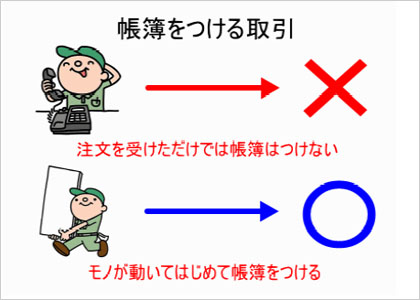
つぎに、商品が盗難にあってしまった場合。商売では盗難を取引とはいいませんが、帳簿では商品というモノがなくなってしまっている、つまりモノが動いていますから損失として帳簿をつける取引となります。
帳簿をつけるというと、取引を簿記の仕訳として記録することになります。簿記が苦手でも大丈夫という弥生会計では、何をどのように入力するのでしょうか。
入力すべき項目は、いたって普通のことです。帳簿が成立するために必要な最低限の項目は4つです。「いつ」、「何のために」、「どこで何を」、「いくらか」。それだけです。弥生会計の項目名でいうと、「日付」、「勘定科目」、「摘要」、「金額」の各欄です。この4つの項目、こづかい帳や家計簿をつけるときと何ら変わりありません。

こづかい帳をつける感覚で、上記の4 項目を弥生会計へ入力すると、弥生会計が取引を自動的に簿記の仕訳へと変換し、様々な帳簿に記帳し、さらには集計まで行ってくれるのです。具体的な入力については、次回からふれていくことにします。
|
|
 |
|
■様々な入力方法
弥生会計には取引を入力する方法がいくつかあり、ご自身で入力方法を選択することができます。今回は入力方法のいくつかを紹介しましょう。
・簡単取引入力
文字通り簡単に取引入力ができる方法で、帳簿を見たこともないという方向けのものです。
まず取引の種類が現金・預金・売掛・買掛のどれにあたるかを選択し、つぎに取引内容を選択します。そして日付と金額を入力して「登録」をクリックすると帳簿に転記してくれます。
前回お話した取引入力の必須4 項目をわかりやすく入力できるようになっています。ただし、各項目をマウスで操作していくので、入力には時間がかかります。
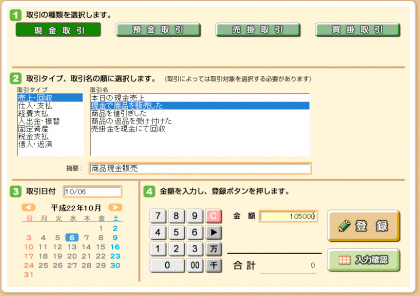
・出納帳や売掛帳などを使う方法
弥生会計で最も使われている方法です。大きく分けて2つの画面があります。
ひとつは、現金出納帳・預金出納帳という、いわゆるこづかい帳がかしこまったような感じの帳面に、お金の動きを記録するもの。もうひとつは、売掛帳・買掛帳という、相手にいくら売った・もらった、相手からいくら買った・払ったという売り買いの管理を記録するものです。
決算作業を除く日常的な取引は、およそこれらの帳簿で間に合います。
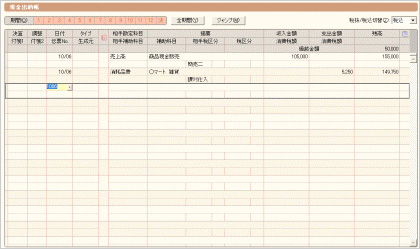
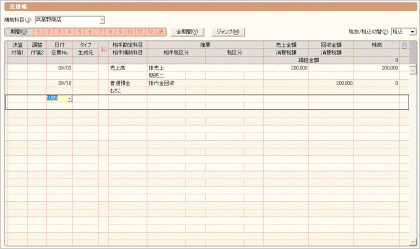
・入出金・振替伝票を使う方法
いわゆる伝票会計の画面です。これまで伝票での記帳を経験している方にお勧めです。
入金伝票・出金伝票・振替伝票の3 種類の画面に取引を入力すると、伝票が登録されると同時に総勘定元帳などの帳簿へも自動的に転記されます。なお、売上伝票や仕入伝票をお使いだった方は振替伝票を代用していただくことになります。
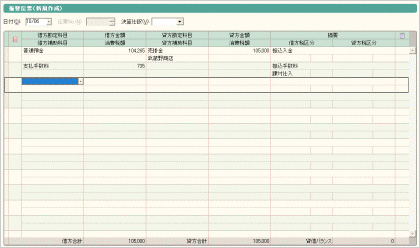
・仕訳日記帳を使う方法
こちらは簿記の知識に自信あり!という方向けの方法です。
仕訳日記帳(仕訳帳)は、すべての帳簿の基礎になるもので、ひたすら取引を簿記の仕訳として入力していきます。入力はすべて借方貸方の簿記の仕訳ですから、「はじめての弥生会計」の主旨からお勧めできません。
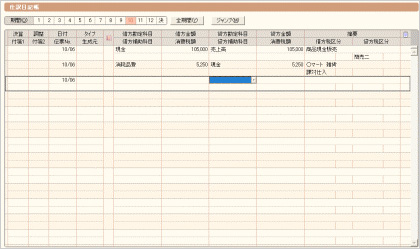
さて、ここまでいくつかの入力方法を紹介しましたが、人それぞれにやりやすい方法ありますから、どの方法で入力するのがベストということはありません。
しいていうなら、すでに手書きでの帳簿づけなどの経験がある方は、それまで使っていた記帳方法を引き継ぐのが抵抗のないやり方だと思います。また、弥生会計どころか帳簿自体が初めてという方でしたら、出納帳などを使うのが一番わかりやすい方法だと思います。
|
|
|
 |
|
|

